Recenzja MX Master 4: Moja przesiadka z serii Anywhere

Logitech MX Master 4 na biurku, w tle widoczne akwarium
Muszę się do czegoś przyznać. Przez ostatnie kilkanaście lat byłem fanatykiem. Moja filozofia była prosta: jedna mysz, by rządzić wszystkimi. Musiała być mała, precyzyjna i mobilna. Byłem wiernym żołnierzem serii Logitech MX Anywhere, kupując niemal każdą kolejną generację (czasem omijałem edycję pomiędzy wersjami, S). Była idealna.
Aż do teraz. Po ostatnim evencie Logitecha, w moje ręce trafił (bardzo hojny prezent, trzeba przyznać!) najnowszy MX Master 4. Król myszy stacjonarnych. Mój pierwszy odruch? „Ależ to wielkie!”. Poważnie się bałem, że moja dłoń, przyzwyczajona do małej, zwinnej Anywhere, po prostu nie da rady. Że będzie niewygodnie, ciężko i że po godzinie będę chciał wracać do starej myszy.
Minął ponad tydzień, a ja… cóż, nadal mam na biurku Logitech MX Master 4. A moja wierna Anywhere leży w torbie na laptopa. Przesiadka okazała się szokiem, ale zupełnie nie takim, jakiego się spodziewałem.
Szok kulturowy: Waga i rozmiar okazały się zaletami
Pierwsze wrażenie po wyjęciu z pudełka to „solidność”. Ta mysz jest GIGANTYCZNA w porównaniu do Anywhere. Jest też ciężka. 150 gramów to nie przelewki. Bałem się, że przyzwyczajenie się do tego zajmie wieki. A zajęło… może z godzinę.
Odkryłem coś, czego jako użytkownik Anywhere nie rozumiałem: ergonomia. Dłoń nie „szczypie” myszy, tylko na niej spoczywa. Cała leży na tej wyprofilowanej bryle. I muszę przyznać, że to jest niesamowicie wygodne. Okazało się, że ten dodatkowy ciężar to nie wada, to zaleta. Mysz zyskuje niesamowitą stabilność.
To moje pierwsze poważne spotkanie z taką formą ergonomii, choć zdaję sobie sprawę, że Master 4 to i tak klasyka. Logitech ma w ofercie jeszcze bardziej nietypowe myszki, jak seria Lift czy MX Ergo, które stawiają ergonomię na absolutnie pierwszym miejscu.

Logitech MX Master 4 na podkładce, widok prosto z góry (flat lay)
Jako użytkownik Anywhere byłem przyzwyczajony do „podrywania” i przestawiania myszy. Przy Master 4 w ogóle nie czuję takiej potrzeby. Ona po prostu płynie po podkładce, a jej masa dodaje precyzji. To zupełnie inna filozofia pracy.

Pełny profil boczny Logitech MX Master 4, widoczny panel kciuka i wszystkie przyciski
Oczywiście, od razu stało się jasne: to nie jest mysz „na wynos”. Do pracy w terenie nadal zabieram moją nową Anywhere 3S. Ale przy biurku? Król jest tylko jeden i nazywa się MX Master 4. Logitech MX Master 4.
Kółka, czyli co Master robi o niebo lepiej
MagSpeed: Myślałem, że mam dobre kółko. Myliłem się.
Seria Anywhere też ma świetne kółka, często z trybem swobodnego przewijania. Myślałem, że kółko MagSpeed w Master 4 to będzie to samo, tylko w większej obudowie. Nic bardziej mylnego.
To kółko jest po prostu… magiczne. Tryb zapadkowy jest cichy i precyzyjny jak w zegarku. Ale moment, w którym mocniej zakręcisz palcem, a elektronika przełącza je w tryb swobodny, zdolny przewinąć tysiąc linii w sekundę – to czysta satysfakcja. Jestem pewien, że MagSpeed w Logitech MX Master 4 jest o klasę wyżej niż to, co znałem do tej pory. Absolutny geniusz.

Ekstremalne zbliżenie na metalowe kółko MagSpeed w Logitech MX Master 4
Prawdziwy „game-changer”: Kółko boczne
Oto funkcja, której nie miałem w Anywhere, a bez której nie wyobrażam sobie teraz pracy. Rolka boczna pod kciukiem. Myślałem, że to taki dodatek, a okazało się, że to mój główny powód do zachwytu.
Używam jej non-stop:
- W Figmie: do płynnego przesuwania horyzontalnego po wielkich kanwach.
- W Google Sheets: koniec z celowaniem w dolny pasek przewijania.
- W Adobe Premiere: do nawigacji po osi czasu (bajka!).
- Przy edycji zdjęć: do przesuwania zdjęcia, gdy jestem mocno przybliżony (tzw. pan).
To jest prawdziwy „productivity boost”, o niebo bardziej przydatny (przynajmniej dla mnie) niż jakiekolwiek inne nowe funkcje.

Makro kółka bocznego i trzech przycisków na panelu kciuka w MX Master 4
Nowe „bajery” i mity, z którymi się zderzyłem
Ciche kliki: Jest cicho i jest git
Czytałem w sieci narzekania „power userów”, że kliki są „gąbczaste”. Moim zdaniem niesłusznie. Dla mnie są po prostu ciche. Klikają z przyjemnym, stłumionym odgłosem, dają wystarczający feedback i nie budzą domowników w nocy. Z perspektywy normalnego użytkownika – jest po prostu dobrze. Nie mam do czego się przyczepić.
Haptyka i Actions Ring: Potencjał, który jeszcze czeka
Okej, Master 4 ma też panel haptyczny i nowe menu kołowe „Actions Ring”. Doceniam każdy dodatkowy przycisk, jaki mogę dostać. Potencjał jest ogromny – możliwość ustawienia skomplikowanych makr pod jednym przyciskiem kciuka jest kusząca.
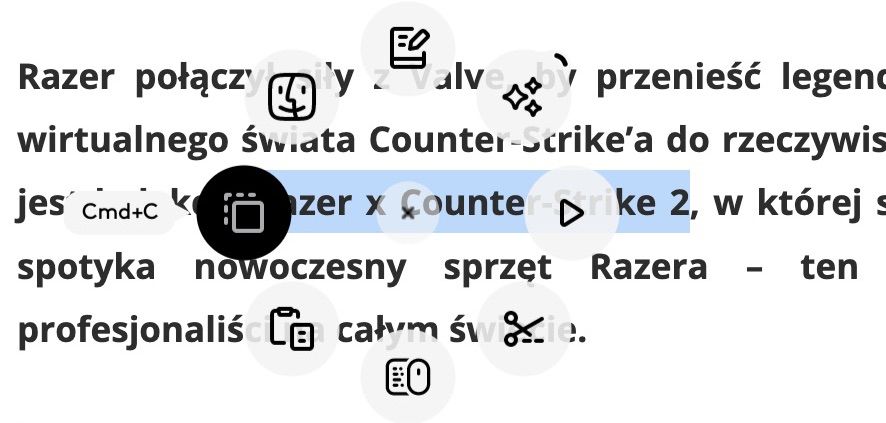
Menu kołowe Actions Ring z opcjami 'Wytnij’ i 'Kopiuj’ wyświetlone na tekście w aplikacji
Ale muszę być szczery: na razie po prostu zapominam, że to tam jest. Moja pamięć mięśniowa jeszcze tego nie ogarnęła. Myślę, że to kwestia czasu i poświęcenia chwili na ustawienie naprawdę przydatnych makr. Na razie jednak o wiele częściej sięgam do genialnej rolki poziomej.

Zbliżenie na panel boczny Logitech MX Master 4: kółko poziome, przyciski Wstecz/Dalej oraz panel haptyczny.
Mit 125 Hz: A co ze skaczącym kursorem?
To kolejny zarzut, który widziałem w sieci. „Archaiczny sensor 125 Hz! Na monitorze 144 Hz kursor skacze!”. Mam dobry monitor, pracuję dynamicznie i szczerze mówiąc, nic mi nie skacze. Albo moje oczy tego nie widzą, albo jestem zbyt zajęty pracą, żeby zwracać na to uwagę.
Dla mnie to typowy „problem ze specyfikacji”, który w realnym świecie nie ma znaczenia. Mysz jest precyzyjna, działa na każdej powierzchni (na szkle też) i robi to, co do niej należy. Koniec tematu.

Spód myszy MX Master 4 z sensorem Darkfield i ślizgaczami
Życie na baterii i oprogramowanie
Dostałem mysz, nie była naładowana w 100%. Podpiąłem ją na chwilę do ładowarki, bo lubię mieć pełne baterie w nowym sprzęcie. Od tamtej pory zapomniałem o kablu. Logitech mówi o 70 dniach pracy. Wierzę im na słowo. Po tygodniu intensywnego użytkowania wskaźnik baterii nawet nie drgnął. To jest komfort.

Logitech MX Master 4 na biurku, widok z przodu pokazujący kółko MagSpeed i port USB-C
Cała magia (w tym ustawienia kółka bocznego) dzieje się w sofcie Logi Options+. Działa w tle, nie przeszkadza i pozwala dostosować każdy przycisk.

Logitech MX Master 4 na ciemnym biurku, widok z góry pod kątem
Werdykt: Czy fanatyk Anywhere został nawrócony?
Tak i nie. Logitech MX Master 4 nie zastąpił mojej Anywhere. Uzupełnił ją. Nagle mam dwa narzędzia premium, każde do innego zadania.
MX Master 4 to mysz dla kogoś, kto:
- Pracuje stacjonarnie i ceni sobie absolutny komfort i ergonomię.
- Pracuje w programach kreatywnych (Figma, Adobe) lub Excelu. Pokochacie kółko boczne.
- Woli „stabilność” i „precyzyjny poślizg” od lekkiej, zwinnej myszy.
- Chce mieć najlepsze kółko główne na rynku, czyli MagSpeed.
Komu jej nie polecę:
- Często pracującym mobilnie.
- Osobom z małymi dłońmi lub preferującym chwyt typu „claw/fingertip”.
- Przeciwnikom ciężkich myszy.
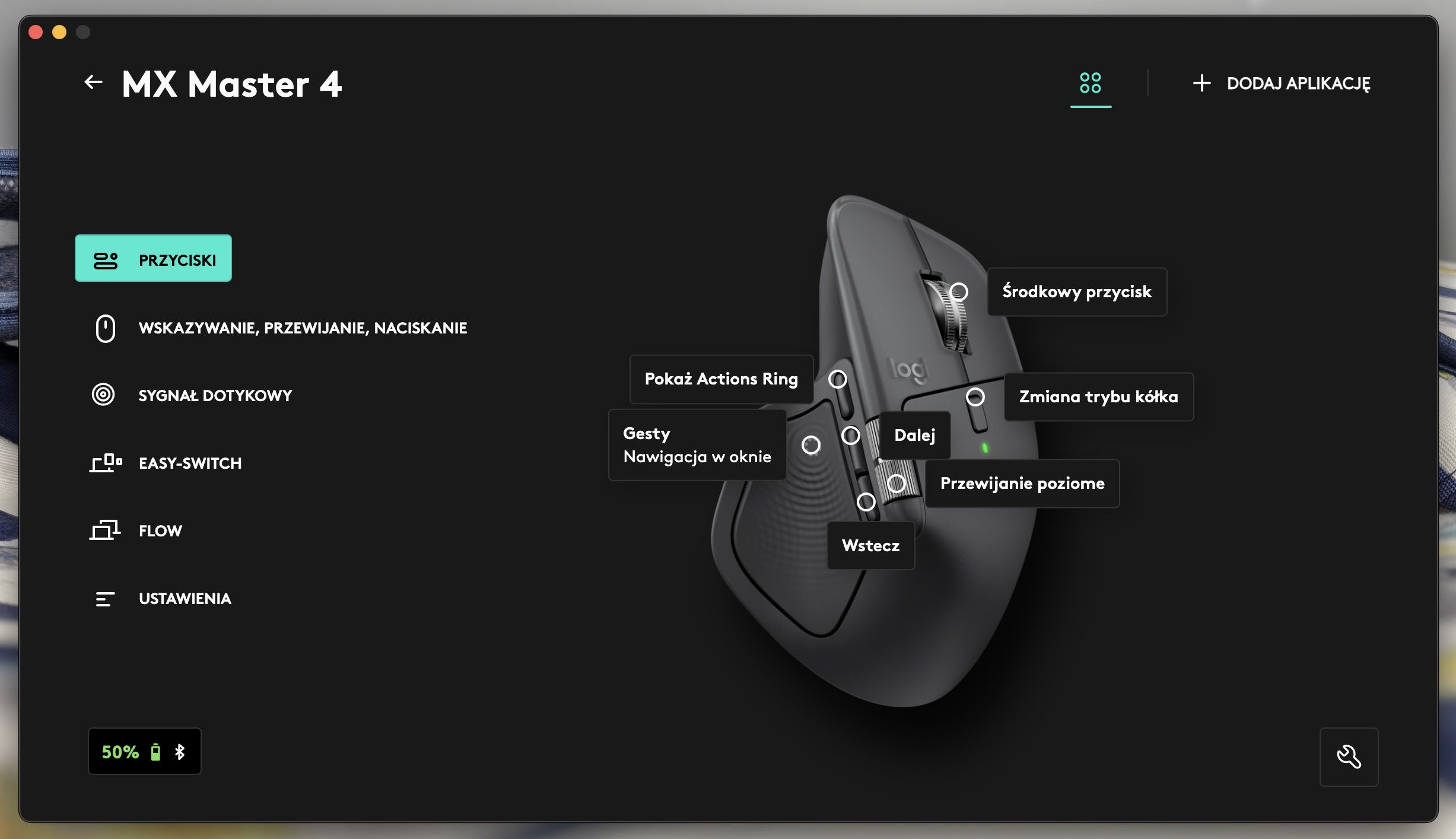
Ekran konfiguracji przycisków Logitech MX Master 4 w aplikacji Logi
Dla mnie przesiadka na MX Master 4 była strzałem w dziesiątkę. Odkryłem nowy poziom komfortu pracy przy biurku. To po prostu kawał solidnego, wygodnego sprzętu, który sprawia, że praca jest przyjemniejsza. Czego chcieć więcej?

Ujęcie z góry na MX Master 4 w fioletowym oświetleniu, widoczny przycisk zmiany trybu kółka
Specyfikacja techniczna Logitech MX Master 4
| Sensor i Wydajność | |
| Technologia sensora | Darkfield high precision (działa na szkle) |
| Wartość nominalna (DPI) | 1000 DPI |
| Zakres DPI | 200 do 8000 DPI (regulacja co 50 DPI) |
| Częstotliwość próbkowania (Polling Rate) | 125 Hz (dla większości użytkowników niezauważalne) |
| Przyciski i Kółka | |
| Liczba przycisków | 8 (Lewy/Prawy, Wstecz/Dalej, Środkowy, Kółko boczne, Przycisk panelu haptycznego, Przycisk gestów/boczny) |
| Kółko główne | Elektromagnetyczne MagSpeed (tryb Ratchet i Free-Spin, Smart Switch) |
| Kółko boczne | Tak (ulepszone, szybsze) |
| Nowe funkcje | Haptic Sense Panel, Actions Ring |
| Kliknięcia | Quiet Clicks (bardzo ciche) |
| Bateria i Łączność | |
| Bateria | Akumulator Li-Po (650 mAh) |
| Czas pracy | Do 70 dni na pełnym naładowaniu |
| Szybkie ładowanie | 1 minuta ładowania = 3 godziny pracy |
| Port ładowania | USB-C |
| Łączność | Bluetooth 5.1 Low Energy, Odbiornik Logi Bolt (USB-A lub USB-C) |
| Wymiary i Waga | |
| Wysokość | 131,5 mm |
| Szerokość | 89,6 mm |
| Głębokość | 51,8 mm |
| Waga | 150 g (zapewnia dużą stabilność) |
| Oprogramowanie i Kompatybilność | |
| Oprogramowanie | Logi Options+ (wymagane dla funkcji zaawansowanych) |
| Pamięć wbudowana | Brak (ustawienia zależne od oprogramowania) |
| Kompatybilność | Windows, macOS, Linux, ChromeOS, iPadOS, Android |
| Cena | ok. 119.99 USD / 549 PLN |